Jak rychle skrýt sešity aplikace Excel v aplikaci Excel?
Pokud je v aplikaci Excel otevřeno více sešitů a některé otevřené sešity nechcete vidět, můžete je skrýt. Jak ale můžeme sešity snadno skrýt v Excelu? Tento článek pojednává o způsobech skrytí sešitů v aplikaci Excel.
- Skrýt sešity jeden po druhém v aplikaci Excel
- Skrýt sešity pomocí VBA
- Skrýt sešity jedním kliknutím pomocí Kutools pro Excel
 Skrýt sešity jeden po druhém v aplikaci Excel
Skrýt sešity jeden po druhém v aplikaci Excel
Pokud existuje několik sešitů, které musíte skrýt, je snadné je skrýt jeden po druhém v aplikaci Excel.
On Pohled klikněte na Skrýt tlačítko v Windows skupiny, pak můžete vidět, že sešit byl skryt. Viz snímek obrazovky
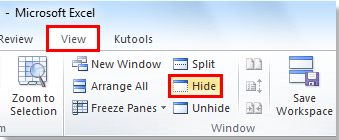
Tip: Chcete-li skrýt stovky sešitů, navrhuji zvolit další dvě metody, jak tuto časově náročnou práci zjednodušit.
 Skrýt sešity pomocí VBA
Skrýt sešity pomocí VBA
Pokud jste zkušený a profesionální uživatel, můžete skrýt sešity pomocí VBA kód takto:
Aplikace. Viditelné = False
Poznámka: Musíte se však ujistit, že po zavření formuláře obnovíte viditelnost. Mějte na paměti, že pokud dojde k chybě aplikace Excel, může být uživateli ponechána spuštěná neviditelná instance aplikace Excel.
 Skrýt sešity jedním kliknutím pomocí Kutools pro Excel
Skrýt sešity jedním kliknutím pomocí Kutools pro Excel
Předpokládejme, že máte více sešitů, které se mají skrýt, ale s menšími znalostmi o VBA je rychlá cesta použít k tomu dostupný nástroj. S Interaktivní Skrýt / Zobrazit užitečnost Kutools pro Excel, můžete sešity volně a flexibilně skrýt a zobrazit.
Kutools pro Excel: s více než 300 praktickými doplňky aplikace Excel, můžete vyzkoušet bez omezení do 30 dnů. Získat nyní
Po instalaci Kutools pro Excel, můžete se přihlásit Skrýt / Odkrýt sešity a listy rychle skrýt všechny sešity najednou.
Krok 1. Použijte tento nástroj kliknutím Kutools > Zobrazit / Skrýt > Skrýt / Odkrýt sešity a listy. Viz snímek obrazovky:

Krok 2: Skrýt / Odkrýt sešity a listy Zobrazí se dialogové okno, ve kterém můžete sešity a listy flexibilně skrýt nebo zobrazit.
Dialogové okno je rozděleno na dva panely a sešity můžete skrýt / zobrazit v levém podokně. Sešity jsou ve výchozím nastavení zaškrtnuty. Při odstraňování zaškrtnutí před nimi se sešity úspěšně skryjí. Znovu zobrazit sešity je také jednoduché; na kteroukoli z nich stačí zaškrtnout.
Pomocí tohoto nástroje můžete také skrýt nebo zobrazit pracovní listy. V pravém podokně dialogového okna můžete zaškrtnutím nebo zrušením zaškrtnutí zobrazit nebo skrýt některý z více listů. Viz snímek obrazovky:

Tip:
1. Schovat vše a Odkrýt vše tlačítko zrychlení procesu;
2. Nemůžete skrýt všechny listy v sešitu, ale můžete se rozhodnout skrýt celý sešit.
Podrobnější informace o Skrýt / Odkrýt sešity a listy, prosím jdi na Skrýt / Odkrýt sešity a listy.
Související článek:
Rychle skryjte další sešity (všechna neaktivní okna) v aplikaci Excel.
Nejlepší nástroje pro produktivitu v kanceláři
Rozšiřte své dovednosti Excel pomocí Kutools pro Excel a zažijte efektivitu jako nikdy předtím. Kutools for Excel nabízí více než 300 pokročilých funkcí pro zvýšení produktivity a úsporu času. Kliknutím sem získáte funkci, kterou nejvíce potřebujete...

Office Tab přináší do Office rozhraní s kartami a usnadňuje vám práci
- Povolte úpravy a čtení na kartách ve Wordu, Excelu, PowerPointu, Publisher, Access, Visio a Project.
- Otevřete a vytvořte více dokumentů na nových kartách ve stejném okně, nikoli v nových oknech.
- Zvyšuje vaši produktivitu o 50%a snižuje stovky kliknutí myší každý den!

